pdf合并怎么弄?分享三种简单的合并方法
pdf合并怎么弄?PDF文件因其跨平台兼容性和良好的版面保持性,成为了我们工作和学习中不可或缺的一部分。然而,随着文档数量的增加,如何高效地管理和整合这些PDF文件成为了一个亟待解决的问题。在接下来的内容中本文将和大家分享三种简单的PDF合并方法,帮助大家轻松解决合并PDF文件的难题。

一、使用在线PDF合并工具
优点:
· 无需安装软件,只需网络连接即可使用。
· 操作简单快捷,适合临时或少量文件的合并。
· 支持多平台访问,如PC、手机或平板。
步骤详解:
1.通过浏览器进入迅捷PDF转换器在线网站,在网站的功能栏中找到【PDF合并】,并点击进入对应的功能页面。
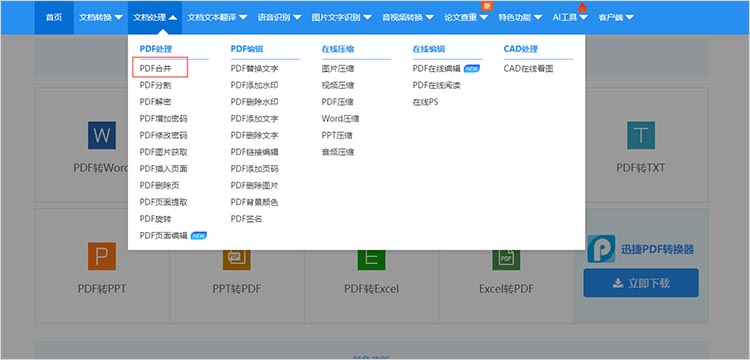
2.点击【选择文件】按钮,在弹出的窗口中找到需要进行合并操作的文件,选中后一起上传到网站中。
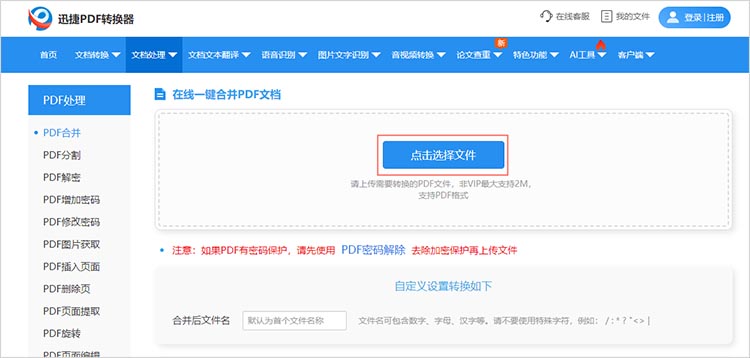
3.文件上传完成后,根据实际情况选择合适的合并模式。随后,确定合并后的文件名,点击【开始合并】按钮,等待网站完成合并即可。
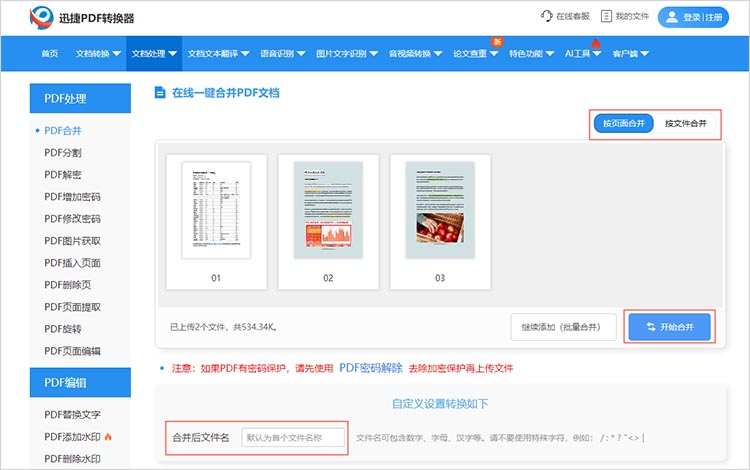
二、使用专业的PDF处理工具
优点:
· 功能强大,除了合并外,还支持转换、分割、压缩、旋转等多种操作。
· 界面友好,适合长期或大量文件处理需求。
步骤详解:
1.在设备中下载并安装迅捷PDF转换器,打开软件后,在首页点击【PDF合并】,将需要处理的PDF文件导入到软件中。点击【添加文件】,或是将文件拖拽到指定位置都可以完成上传。
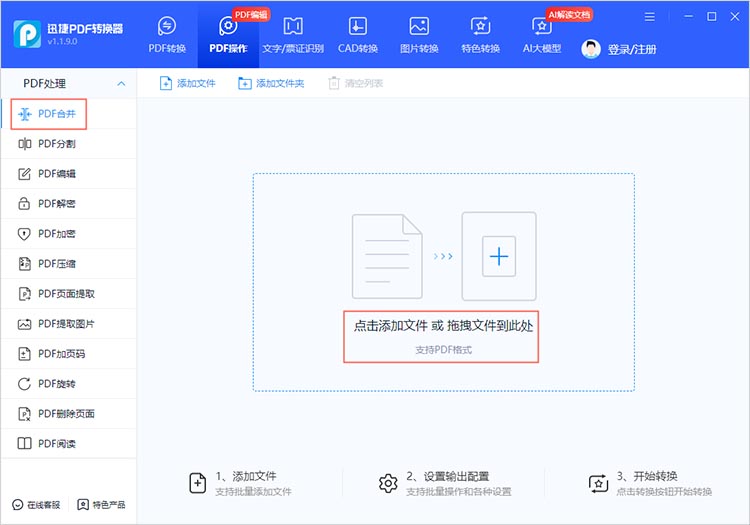
2.点击【页码选择】可以勾选需要合并的页面,长按并拖拽文件可以对文件的放置顺序进行调整。
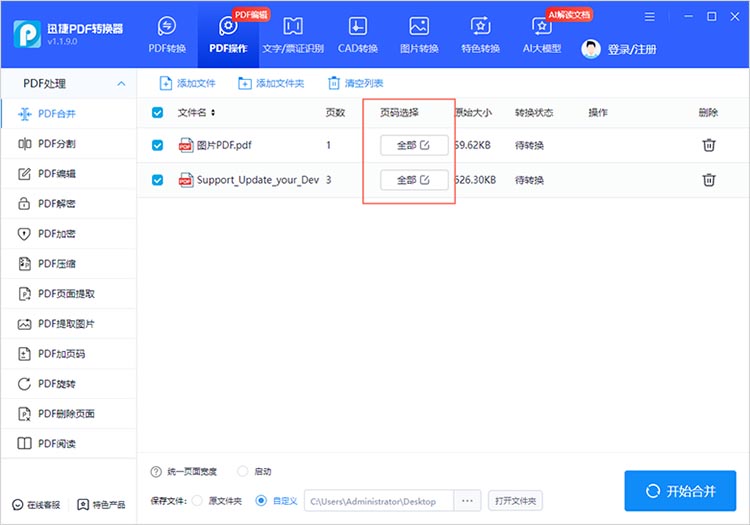
3.确定好文件的保存位置后,点击右下角的【合并文件】按钮,软件就会自动开始按照设置对文件进行合并。
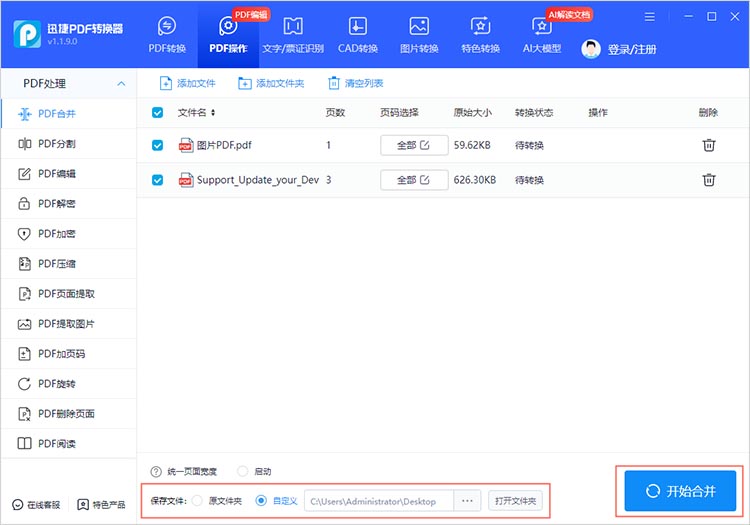
三、使用操作系统内置功能
虽然Windows系统本身没有直接的PDF合并工具,但我们可以利用一些间接方法,如使用Microsoft Print to PDF功能结合第三方PDF阅读器或编辑器的打印功能来实现。
优点:
· 无需额外安装软件,节省空间。
· 适用于简单的合并需求,操作简便。
步骤详解:
1.打开PDF阅读器或编辑器,在软件中打开所有需要合并的PDF文件,找到并点击【文件】菜单下的【打印】选项。
2.在打印设置窗口中,选择“Microsoft Print to PDF”作为打印机,根据需要合并的页面范围进行设置。再次点击【打印】后,会弹出保存对话框,选择保存位置并命名文件,最后点击【保存】即可。
无论是使用在线工具、专业软件还是操作系统内置功能,我们都能轻松实现PDF文件的合并。选择哪种方法取决于大家的具体需求、文件大小以及个人偏好。以上就是有关“pdf合并怎么弄”的全部内容,希望今天的内容能够让文档管理变得更加简单有序。
相关文章
如何把pdf中的图片提取出来?4个方法快速完成
如何把pdf中的图片提取出来?在日常工作中,我们常常会遇到需要从PDF文件中提取图片的情况。无论是为了编辑、分享还是进一步处理,掌握实用的图片提取方法都十分重要。这篇文章将探讨四种PDF图片获取的方法,每种方法都有其独特的优势和适用场景,掌握这些技巧将极大提升我们的工作效率。
如何把pdf的一页提取出来?三种工具对比推荐
如何把pdf的一页提取出来?在日常办公和学习中,PDF文件因其格式稳定、兼容性强而被广泛使用。然而,有时我们只需要其中的一页或几页内容,这就需要掌握PDF页面提取的技巧。本文将为你详细介绍三种好用的PDF页面提取工具,让你告别繁琐的手动复制粘贴,轻松实现PDF页面的快速提取。
pdf文档旋转一部分怎么旋转?试试这3种方法
pdf文档旋转一部分怎么旋转?在处理PDF文件时,我们常常会遇到文档页面方向不一致的问题,比如部分页面是横向的,而其他页面是纵向的。这不仅会影响阅读体验,还可能在打印时出现问题。有许多方法能够旋转PDF文档中的部分页面,本文就来分享三种方法,让你能够更加轻松地完成PDF旋转。
3个实用PDF内容提取工具,操作简单适合新手使用
新手处理PDF时,最头疼的莫过于提取里面的文字、图片和表格——要么复制后格式全乱,要么图片无法保存,找遍全网工具却因操作复杂望而却步。今天就分享3个超实用的PDF内容提取工具,不仅操作简单,还能保留内容格式,新手跟着步骤走,轻松搞定提取需求。
怎样把多张pdf合成一个文件?四种方法让PDF合并不求人
怎样把多张pdf合成一个文件?在日常工作和学习中,我们经常会遇到需要将多份PDF文件合并成一个完整文档的情况。无论是为了归档整理、方便分享,还是为了打印输出,将零散的PDF文件整合起来,都能大大提高效率和便捷性。将多张PDF文件合成一个文件并非难事,本文将介绍四种PDF合并方法,让你无需再为复杂的操作而烦恼。

 ”
” ”在浏览器中打开。
”在浏览器中打开。

